Хочу представить вам новый профессиональный инструмент для веб-разработки под Windows.
Open Server — это портативный локальный WAMP/WNMP сервер, имеющий многофункциональную управляющую программу и большой выбор подключаемых компонентов. Представленный пакет программ не является очередной любительской сборкой собранной «на коленке», это первый полноценный профессиональный инструмент, созданный специально для веб-разработчиков с учётом их рекомендаций и пожеланий.
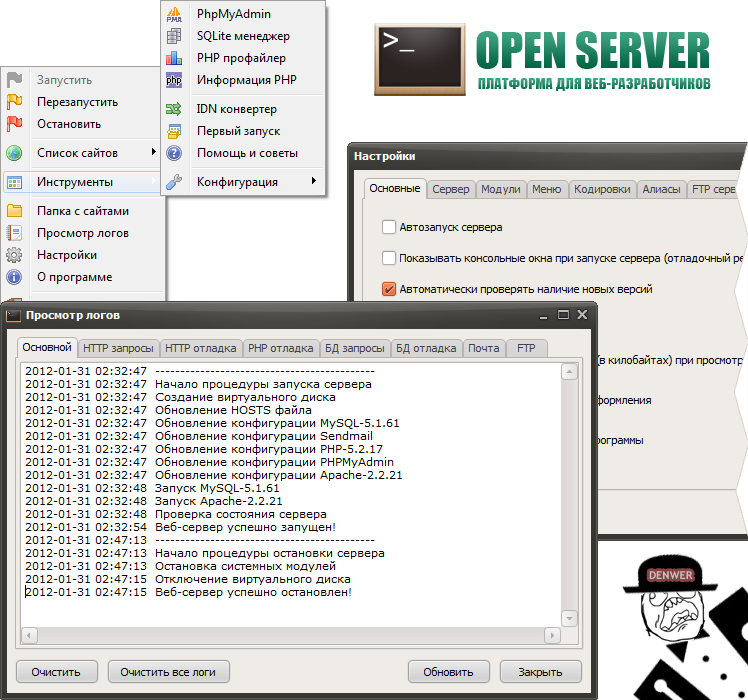
Если вы всё еще используете Denwer, Xampp, Vertrigo и т.д. или предпочитаете устанавливать все компоненты сервера раздельно — добро пожаловать под кат.
Компоненты и инструменты
Для отладки скриптов в различном окружении Open Server предлагает на выбор сразу два вида HTTP серверов, различные версии PHP и СУБД модулей, а так же возможность быстрого переключения между ними.
Open Server локальный сервер, установка и настройка Open Server, работа с PHP и MySQL
HTTP модули: Apache 2.2.21 и Nginx 1.0.11;
СУБД модули: MySQL 5.1.61, MySQL 5.5.20 и PostgreSQL 9.1.1;
PHP модули: PHP 5.2.17 (IMagick 2.2.1, Zend Optimizer 3.3.3, IonCube Loader 4.0.7, Memcache 2.2.4) и PHP 5.3.9 (IMagick 2.3.0, Xdebug 2.1.3, IonCube Loader 4.0.10, Memcache 2.2.6);
Отличный набор инструментов: HeidiSQL, Adminer, PHPMyAdmin, PHPPgAdmin, PgAdmin.
В состав пакета так же включены такие вкусности как: Perl, FTP сервер, Sendmail, Memcached сервер!
Open Server — это единственный известный мне проект, в который включён Nginx! Причём здесь реализовано удобное подключение правил реврайта через файлы .nxaccess в корне домена, а PHP работает в режиме True FastCGI (неубиваемый).
Все компоненты взяты с официальных репозиториев и всегда обновляются до актуальных версий с каждым обновлением пакета.
Возможности
Прежде всего хочу отметить, что Open Server — это целиком и полностью портативный сервер. Никаких системных сервисов, куч мусора в реестре и system32. Вы можете везде таскать его с собой на флешке (желательно на скоростной), запускать на рабочей/домашней машине без опаски что у вас что-то не заработает.
В случае отсутствия на компьютере нужных системных компонентов Open Server установит их сам, достаточно выбрать в меню [Инструменты — Первый запуск] если сервер запускается на компьютере впервые.
Не хочу описывать основные возможности программы, поскольку в большинстве своём они стандартны для такого рода софта. Самой собой что с помощью Open Server можно запустить/остановить сервер или открыть нужный домен. Гораздо интереснее вам будет узнать о специфических «фичах», которые делают Open Server особенным, действительно особенным:
— подробный просмотр логов всех компонентов в реальном времени;
— выбор HTTP, СУБД и PHP модулей в любом сочетании;
— поддержка SSL и кириллических доменов из коробки;
— поддержка алиасов или по другому доменных указателей, а так же удобная форма их настройки (привет любителям мультисайтинга в Drupal!);
Open Server Для Чайников. Установка, настройка и первый запуск OpenServer
— создание локального поддомена без потери видимости основного домена в сети интернет;
— доступ к доменам (в один клик) и быстрый доступ к шаблонам конфигурации модулей;
— мультиязычный интерфейс (Русский, Украинский, Белорусский, Английский);
Программа постоянно совершенствуется, все адекватные просьбы со стороны пользователей Open Server детально изучаются и большинство из них реализуется!
Немного истории
Изначально я вёл разработку управляющей программы в среде DevelStudio. Думаю найдутся те, кто читал мою статью об этой среде разработки. С тех пор много воды утекло, я понял что работа над этим проектом ведётся крайне вяло, не было никаких перспектив в плане развития функциональности Open Server. Я переписал программу с нуля и начиная с версии 4.0 и далее разработка ведётся на языке Delphi.
Заключение
Много лет в своей повседневной работе я использовал Denwer, спустя какое-то время переключился на Vertrigo. Перепробовал практически все другие доступные варианты: XAMPP, AppServ, WAMPserver, TopServer и т.д., но ни одна из вышеперечисленных сборок меня не удовлетворяла. Ограниченность функционала, трудность настройки, а порой и простая внешняя уродливость отбивали у меня всякую охоту пользоваться этими «творениями».
Теперь же я могу рекомендовать Open Server всем без исключения веб-разработчикам, даже тем консерваторам, кто привык всё устанавливать вручную и никак иначе.
Уважаемые Хабравчане, буду рад видеть вас на форуме Open Server, с интересом выслушаю ваши предложения по развитию проекта, пожелания по подключению новых компонентов и другие интересные идеи.
Источник: habr.com
OpenServer что это такое.
Зачем он нужен
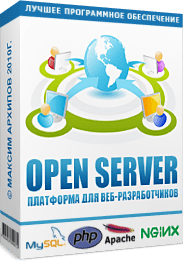
П рограмма Openserver — многофункциональный локальный мини-хостинг, сервер для вебразработки различных проектов . Аналогичен некогда популярному дистрибутиву Denwer, которым пользовались лет 10 назад многие начинающие вебмастера. Но OSPanel имеет более широкие возможности, регулярно обновляется и совершенствуется.
Openserver Panel — лучшая система WAMP
для создания локального вебсайта
Если решили создавать вебсайт — Опен сервер вам необходим. Осталось узнать для чего он нужен. Примечание: Эта статья — дополнение к пошаговой инструкции по установке локального хоста и вордпресс.
Зачем нужен Openserver
и создание WordPress на ПК
С помощью OpenServer можно развернуть мини-хостинг, если хватит ресурсов ПК. Или написать собственный HTML-код, создать PHP- файл для CMS ( система (административная консоль) по управлению веб контентом) . Но пошаговая инструкция, для которой эта статья является дополнением, преследует иные цели.
Она не содержит рекомендаций работы сети под руководством администратора, коллективной разработки проекта в студии и т.п. Имеющие опыт пользователи работают на OSP , решают разные задачи. Им ничего объяснять ненужно.
Новичку же важно разобраться, как правильно сделать сайт, настроить его, оптимизировать, изменить внешний вид, добавить функции, чтобы проект соответствовал определенным целям. Если это осваивать на платном хостинге, ошибок и разочарований не избежать.
Поэтому правильно — сделать сайт сначала локально. Еще лучше работать параллельно на двух платформах: на openserver и оплачиваемом интернет-хостинге. Иметь один проект для тестов, другой — чистовой. Тогда о своите работу вебмастера без риска поломки своего или заказанного ресурса.
Инструкция рассчитана на тех, кто хочет делать сайт WP , создавая локальный проект самостоятельно. Таковым домашний сервер необходим для освоения функций вебмастера. К примеру:
- проверка и отбор темы перед установкой в интернете;
- тестирование плагинов , как они повлияют на проект;
- оценка результатов настройки админпанели WP ;
- визуализация последствий встраиваемых кодов;
- отслеживание эффекта при оптимизации;
- подготовка ресурса к переносу в Internet и мн. др.
Загрузка и запуск Openserver имеет нюансы, не зная которых у новичка могут возникнуть проблемы. Поэтому предлагаю пошаговое описание, как установить на ПК OSPanel 5.4.3 + WordPress . С помощью этих 2-х программ, вы легко создадите сайт бесплатно , изменив его вид и функции, не опасаясь поломки. Скачать OS можно с официального сайта или SoftPortal. Русскую версию WP на ru.woprdpress.org
Настоящую ценность домашнего сервера оцените по мере приобретения навыков сайтостроения. Недаром openserver скачали почти 3,5 миллиона пользователей.
Что означает аббревиатура WAMP
Openserver — предназначен для операционных систем Windows (WAMP ). На ПК создают любой прототип сайта, в т.ч., WordPress . Такой проект полноценно функционирует, идентичен размещенному в internet-сети, отображается в браузере, но Поисковые системы его не индексируют. Никто, кроме вас, локальный вебсайт не видит. Вебмастера и веб-разработчики проводят на них различные тесты, проверяют настройки.
- OpenServer — готовая платформа для автоматизации работы локального мини-хостинга;
- localhost — (область, часть диска), находится на компьютере пользователя;
- WordPress — CMS для создания и настройки разноплановых сайтов. Узнайте подробнее, что такое WP (Вордпресс);
- WAMP — комплекс значений: Windows / Apache/MySQL/PHP — программная среда, обеспечивающая работу компонентов для веб-разработки проектов на openserver .
Если вы никогда не делали сайт, то мало что поймете из подобных объяснений, пока не попробуете работать в OpenServerPanel. Рекомендую установить OSP, создать ресурс wordpress , следуя предложенной пошаговой инструкции. Уже сегодня он будет у вас работать. Тогда разберетесь что, зачем и для чего нужно.
Совет: Не имея опыта , не ставьте перед собой задачу подготовить ресурс локально, а потом перенести его в интернет. Столкнетесь с ошибками. Создавайте чистовой проект с нуля. На хостинге в интернет-сети сервер настраивают провайдеры. Вы только укажете имя пользователя для Базы Данных и установите CMS WP.
Причем там делается все намного проще. Практически в автоматическом режиме создадите сайт за 5 минут .
Поэтому не стоит мучиться с переездом, решать возникшие проблемы. Работайте параллельно в двух системах: локально и в сети Internet. Важно! Для сайтов-двойняшек используйте разные домены (URL- адреса ), иначе на локальном сервере будет открываться ресурс, запущенный на хостинге в интернете.
Локальный проект OpenServer
вытерпит все
Благодаря Open Server создадите сайт, которому не страшны ошибки. Он вытерпит все, не требуя с вас денег за аренду сервера. Вы можете:
- Тестировать множество Тем, пока не найдете лучшую;
- не заботиться о скопившемся «мусоре»;
- оценить последствия изменений;
- выбирать, устанавливая множество плагинов-аналогов;
- удалять или нет отсеянное ПО;
- проводить рискованную оптимизацию;
- совершать ошибки;
- даже поломать сайт…
Напортачили — удалили, за пару минут переустановили — проблемы, связанные с этим не страшны. Другое дело — чистовой WP. Каждое неверное действие оставляет нежелательные следы. Вместо оптимально-настроенного ресурса, получится тормознутый сайт, работающий с кучей «костылей». Если предварительно проведете испытания на openserver локально, избежите множества ошибок, в т.ч., влияющих на продвижение в поисковой системе.
О чем нужно знать, когда переносите сайт
c локального openserver на хостинг в интернете
Если перепробовав найденные в сети инструкции, понимаете, что ничего с переносом не получается, не расстраивайтесь. Попросите помощи у поддержки хостинга, куда решили переехать. Многие помогают, т. к., заинтересованы в увеличении количества своих клиентов. Перед этим необходимо:
- Арендовать место на хостинге.
- Зарегистрировать реальный домен.
- Создать архивную копию проекта: БД и папки wordpress , изменив предварительно все URL c локальным (придуманным) доменом на реальный. Для этого можно воспользоваться NotePad++.
Подготовленные копии размещают в соответствующих директориях сервера: Баз Данных и Корневом каталоге. Если есть изображения, возможно, придется переносить их в библиотеку медиафайлов WP вручную.
Если готовите серьезный проект локально, над которым
много работаете, подстрахуйте себя на случай
форс-мажорных обстоятельств
Когда создадите вебсайт , установите на него плагин бэкапа, чтобы периодически записывать копии, сохраняя их на ПК (флешке, e-mail, в облаке …). Если что-то случится, восстановите ресурс.
Заключение: Openserver имеет много функций и более широкое применение, чем перечислено здесь. Если решили делать сайт на готовой CMS в качестве вебмастера, вам не требуется обязательное знание HTML- кода, написание скриптов или php -файлов. Когда станете веб-разработчиком или администратором веб-студии, тогда воспользуетесь многочисленными функциями локального сервера по-полной программе.
Эти статьи помогут сделать сайт wordpress лучше

Пошаговая установка WordPress на OpenServer 5.4.3 + видео
Как на ПК установить Open Server 5.4.3 и создать WordPress без .

Сделай сайт сам
Советы начинающим Сделай сайт сам бесплатно Название блога Сделай Сайт Сам возникло .

Установка Denwer (Денвер)
Установка локальной платформы Denwer (Денвер) на ПК Установка Denwer (Денвер) нужна .

Рекомендации: Как выбрать тему сайта
Рекомендации: Как выбрать тему сайта Начинающему блогеру необходимы рекомендации: как выбрать тему .

Установка WP на Денвер
Установка Wprdpress на локальный сервер Denwer (Денвер) Установка WP на Денвер немного сложнее, .

Источник: balda.fun
Open Server портативная среда веб-разработки
Приветствую всех на моем блоге, меня зовут Денис Чернятинский. Сегодня я захотел рассказать про удобную платформу для веб-разработки Open Server. Это современная, очень простая в использовании среда разработки.
Для чего нужен Open Server?
Когда у вас появляется необходимость разработать сайт или какой-то масштабный веб-проект, лучше всего начать его разработку на своем компьютере, а после окончания разработки выкладывать проект в интернет. Вы тем самым не тратите лишние суммы на оплату хостинга, покупку домена. Сначала все реализуете, протестируете на своем компьютере, а затем купите хостинг, домен и загрузите работающий проект в интернет. Это намного проще и эффективней.

Возможности Open Server
Заняться своим проектом на локальном компьютере без специальных веб-технологий, позволяющих вашему сайту или блогу функционировать, не получится. Поэтому нам на помощь приходят специальные инструменты веб-разработки, реализующие функции PHP, MySQL, Apache и множество других. Open Server позволяет получить доступ ко всем современным технологиям веб-разработки на локальном компьютере.
Виртуальная среда разработки обеспечит нам работу нашего сайта, проекта точно так же, если бы он находился на настоящем хостинге в интернете. Очень удобно делать сайт на своем компьютере, наполнять его информацией, разрабатывать или менять дизайн, установить и настроить определенный набор плагинов и тому подобное. Когда все вами лично протестировано, отлично и без сбоев работает, только тогда вы можете выкладывать готовый проект в интернет для широкого пользования.
Приступим к загрузке нашего сервера.
Заходим на официальный сайт для загрузки дистрибутива open-server.ru, далее в раздел «скачать» и выбираем из нескольких вариантов необходимый. Вот краткое описание каждого дистрибутива:
- Open Server Full — это самая полная версия, включает полноценную программную среду, большое количество специального софта веб-мастеров. Все это доступно без установки на жесткий диск компьютера.
- Open Server Mini — тут содержится все вышеперечисленное, за исключением специального софта. Разработчики рекомендуют эту версию для тех, у кого слабый интернет- канал или мало свободного места на жестком диске.
- Open Server Apps Pack — в этом пакете содержится дополнительный софт для веб-мастеров к пакету Mini, дополняющий его функциональностью полной версии Full. Он делает из мини полную версию.
Конечно, я вам советую загружать сразу полную версию, если вы не ограничены в скорости интернета, трафике и свободном месте на жестком диске. У вас будет все необходимое под рукой, не нужно ничего устанавливать и настраивать, просто копируете к себе на компьютер и пользуетесь.
В выпадающем списке выбираем версию, вводим специальный код с картинки и нажимаем скачать. Сразу возьмите себе на заметку совет разработчиков, который гласит «Не распаковывайте файлы дистрибутива поверх существующей версии!».

Так как проект является не коммерческим, создатели позволяют скачать дистрибутив бесплатно, но на небольшой скорости. Есть так же вариант закачки на максимальной скорости с внесением символического пожертвования на развитие проекта.

После загрузки вы увидите файл, если точнее, специальный (exe) архив, нажмите на него два раза левой кнопкой мышки, укажите, в какую папку на компьютере вы хотите его распаковать.
После распаковки архива, вы можете видеть представленную ниже картину. Если вы распаковали, как я, на диск D, то там появится папочка с названием Open Server, которая содержит все необходимые программы и веб-решения для создания проектов.
Первый запуск
Для начала работы с виртуальным сервером, нам нужно зайти в папочку с распакованной программой и запустить её, нажав на пусковой файл «Open Server.exe». После запуска ждем несколько секунд, в правом нижнем углу рабочего стола, где отображается дата и время, появится зеленый флажок.
Если флажок зеленый — это означает, что сервер удачно запущен и полностью готов к работе.
Что нужно знать?
Папка «domains» по умолчанию содержит одну папку «localhost». Давайте проверим, как работает наш сервер, зайдем в браузер и в строке названия сайта напишем localhost. У вас должна отобразиться информация из файла данной папки. Если зайти в эту папку, там мы увидим файл «index.php», он и был загружен в браузере.

Другими словами, в папке domains, можно создавать другие папки, каждая папка — это название нашего сайта. К примеру, создадим папку с названием «blog.ru», заходим в неё и создаем там простой html файл с именем «index.html», открываем созданный файл любым текстовым редактором и добавим несколько строк простого текста или html кода, сохраняем.

Чтоб сервер увидел созданные нами новые папки доменов, нужно его перезапустить — это делается нажатием правой кнопки мышки на значок зеленого флажка и там выбираем «перезапустить». Ждем несколько секунд пока сервер перезапуститься и флажок опять станет зеленым.
Отлично, теперь, если открыть в строке браузера наш созданный домен «blog.ru», то загрузится сайт blog.ru из соответствующей директории domains, отобразится та информация, которую вы сохранили в созданном файле «index.html».

Если вы захотите разрабатывать другие сайты на локальном компьютере, вы просто создаете таким же образом папку, а в ней располагаете файлы нужные для работы сайта.
В следующих статьях я на наглядном примере покажу, как установить блог на движке WordPress на наш локальный веб-сервер, рассмотрим работу с PHP файлами, создадим MySQL базу данных и другие вещи.
Мысль статьи

На этом у меня все, с вами был Денис Чернятинский, увидимся в следующих статьях моего блога.
Делитесь своим мнением в комментариях, как вы разрабатываете свои проекты, какие инструменты для этого используете. Что помогает вам в реализации намеченных целей и задач?
open server, разработка
Источник: blogden.ru